كيفية إنشاء تحقق بيانات ديناميكي وتوسيع القائمة المنسدلة تلقائيًا؟
عادةً، عند إنشاء قائمة منسدلة في ورقة العمل، لن تتغير القائمة المنسدلة مع إدخال بيانات جديدة بشكل ديناميكي. في هذه الحالة، تحتاج إلى تعديل البيانات المصدر لتوسيع القائمة يدويًا. في هذه المقالة، سأقدم كيفية جعل التحقق من البيانات ديناميكيًا وتوسيع القائمة المنسدلة تلقائيًا عند إدخال بيانات جديدة.
إنشاء تحقق بيانات ديناميكي وتوسيع القائمة المنسدلة تلقائيًا عن طريق إنشاء جدول.
إنشاء تحقق بيانات ديناميكي وتوسيع القائمة المنسدلة تلقائيًا عن طريق تحديد اسم النطاق.
 إنشاء تحقق بيانات ديناميكي وتوسيع القائمة المنسدلة تلقائيًا عن طريق إنشاء جدول.
إنشاء تحقق بيانات ديناميكي وتوسيع القائمة المنسدلة تلقائيًا عن طريق إنشاء جدول.
لإنشاء قائمة تحقق بيانات ديناميكية، يمكنك أولاً إنشاء جدول، ثم تطبيق ميزة التحقق من البيانات. الرجاء اتباع الخطوات التالية:
إنشاء تنسيق جدول للبيانات المصدر:
1. حدد قائمة البيانات التي تريد استخدامها كبيانات مصدر للقائمة المنسدلة، ثم انقر فوق إدراج > جدول، في نافذة إنشاء الجدول المنبثقة، قم بتحديد خيار جدولتي تحتوي على عناوين إذا كانت بياناتك تحتوي على عناوين، انظر لقطة الشاشة:

2. بعد ذلك، انقر فوق زر موافق، تم إنشاء الجدول، انظر لقطة الشاشة:

تحديد اسم نطاق للجدول:
3. بعد ذلك، حدد الجدول الذي قمت بإنشائه مع تجاهل العنوان، واكتب اسمًا لهذا الجدول في مربع الاسم، واضغط على مفتاح الإدخال، انظر لقطة الشاشة:
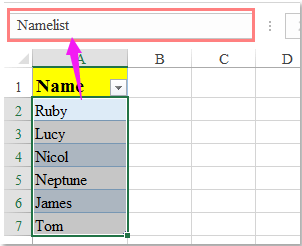
إنشاء قائمة تحقق بيانات ديناميكية:
4. بعد تحديد الاسم للجدول، وبعد ذلك حدد الخلايا حيث تريد إدراج القائمة المنسدلة، وانقر فوق بيانات > التحقق من البيانات > التحقق من البيانات، انظر لقطة الشاشة:
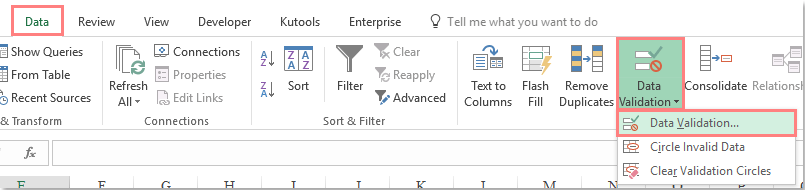
5. وفي مربع حوار التحقق من البيانات، ضمن علامة التبويب الخيارات، حدد قائمة من قسم السماح، ثم أدخل هذه الصيغة: =Namelist (Namelist هو الاسم الذي قمت بإنشائه للجدول في الخطوة 3) في مربع النص المصدر، انظر لقطة الشاشة:

6. بعد ذلك، انقر فوق زر موافق، تم إدراج القائمة المنسدلة في الخلايا المحددة، من الآن فصاعدًا، عندما تقوم بإدخال اسم جديد في قائمة البيانات المصدر، سيتم إضافته أيضًا إلى القائمة المنسدلة تلقائيًا، انظر لقطة الشاشة:
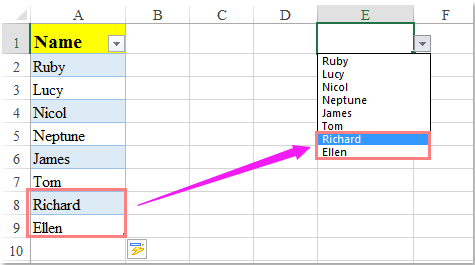

اكتشف سحر Excel مع Kutools AI
- التنفيذ الذكي: قم بعمليات الخلية، وتحليل البيانات، وإنشاء المخططات - كل ذلك يتم من خلال أوامر بسيطة.
- الصيغ المخصصة: قم بإنشاء صيغ مصممة خصيصًا لتسهيل سير عملك.
- برمجة VBA: كتابة وتطبيق أكواد VBA بسهولة.
- تفسير الصيغ: فهم الصيغ المعقدة بسهولة.
- ترجمة النصوص: تجاوز الحواجز اللغوية داخل جداول البيانات الخاصة بك.
 إنشاء تحقق بيانات ديناميكي وتوسيع القائمة المنسدلة تلقائيًا عن طريق تحديد اسم النطاق.
إنشاء تحقق بيانات ديناميكي وتوسيع القائمة المنسدلة تلقائيًا عن طريق تحديد اسم النطاق.
باستثناء إنشاء جدول، يمكنك أيضًا إنهاء هذه المهمة عن طريق تحديد اسم نطاق باستخدام صيغة، الرجاء القيام بالخطوات التالية:
1. انقر فوق الصيغ > تحديد اسم، انظر لقطة الشاشة:
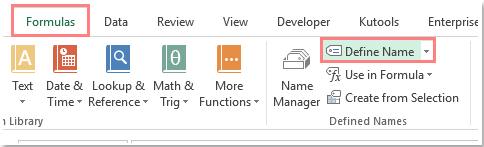
2. في مربع الحوار الاسم الجديد، حدد اسمًا مثل Namelist الذي تحتاجه، وبعد ذلك أدخل هذه الصيغة: =OFFSET(Sheet1!$A$2,0,0,COUNTA(Sheet1!$A:$A),1) في مربع النص يشير إلى، انظر لقطة الشاشة:

ملاحظة: في الصيغة أعلاه، Sheet1 هو اسم ورقة العمل التي تحتوي على قائمة البيانات، A2 هي الخلية الأولى في قائمة البيانات، A:A هو العمود الذي يحتوي على قائمة البيانات.
3. انقر فوق موافق، وبعد ذلك انتقل إلى مربع حوار التحقق من البيانات عن طريق النقر فوق بيانات > التحقق من البيانات > التحقق من البيانات، في مربع حوار التحقق من البيانات، حدد قائمة من قسم السماح، وبعد ذلك أدخل هذه الصيغة: =Namelist (Namelist هو الاسم الذي قمت بإنشائه في الخطوة 2) في مربع النص المصدر، انظر لقطة الشاشة:

4. وبعد ذلك انقر فوق موافق، الآن، عندما تقوم بإدخال اسم جديد في قائمة البيانات، سيتم توسيع القائمة المنسدلة تلقائيًا. انظر لقطة الشاشة:
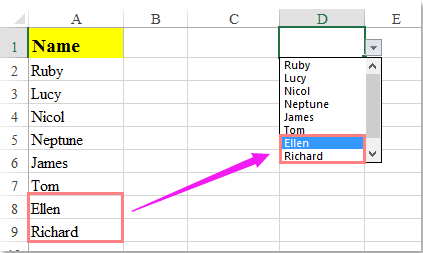
أفضل أدوات الإنتاجية لمكتب العمل
عزز مهاراتك في Excel باستخدام Kutools لـ Excel، واختبر كفاءة غير مسبوقة. Kutools لـ Excel يوفر أكثر من300 ميزة متقدمة لزيادة الإنتاجية وتوفير وقت الحفظ. انقر هنا للحصول على الميزة الأكثر أهمية بالنسبة لك...
Office Tab يجلب واجهة التبويب إلى Office ويجعل عملك أسهل بكثير
- تفعيل تحرير وقراءة عبر التبويبات في Word، Excel، PowerPoint، Publisher، Access، Visio وProject.
- افتح وأنشئ عدة مستندات في تبويبات جديدة في نفس النافذة، بدلاً من نوافذ مستقلة.
- يزيد إنتاجيتك بنسبة50%، ويقلل مئات النقرات اليومية من الفأرة!
جميع إضافات Kutools. مثبت واحد
حزمة Kutools for Office تجمع بين إضافات Excel وWord وOutlook وPowerPoint إضافة إلى Office Tab Pro، وهي مثالية للفرق التي تعمل عبر تطبيقات Office.
- حزمة الكل في واحد — إضافات Excel وWord وOutlook وPowerPoint + Office Tab Pro
- مثبّت واحد، ترخيص واحد — إعداد في دقائق (جاهز لـ MSI)
- الأداء الأفضل معًا — إنتاجية مُبسطة عبر تطبيقات Office
- تجربة كاملة لمدة30 يومًا — بدون تسجيل، بدون بطاقة ائتمان
- قيمة رائعة — وفر مقارنة بشراء الإضافات بشكل منفرد